win7系统ie历史记录在哪?win7系统ie历史记录的删除方法
深度技术win7系统自带有IE浏览器,很好方便用户查阅资料,使用IE浏览器浏览一些网页后不希望别人看到,想要删除历史记录。ie历史记录在哪?要怎么彻底清除上网后产生的各种历史记录。其实删除历史记录步骤简单,分为手动删除和自动删除记录两种方法。下面看看具体操作方法。
方法一、手动删除记录
1、展开浏览器右上角【齿轮】菜单;
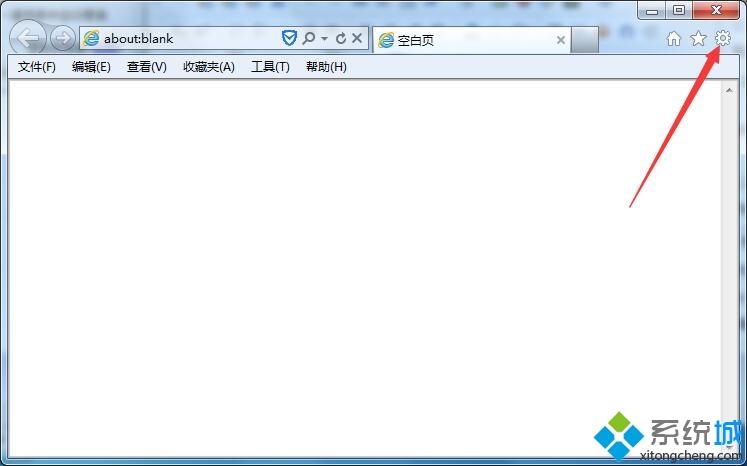
2、接着,展开【安全】菜单,点击“删除浏览的历史记录”选项进入设置;
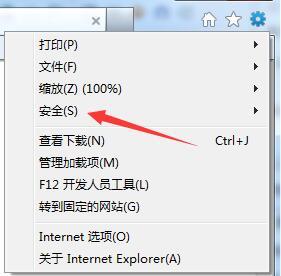
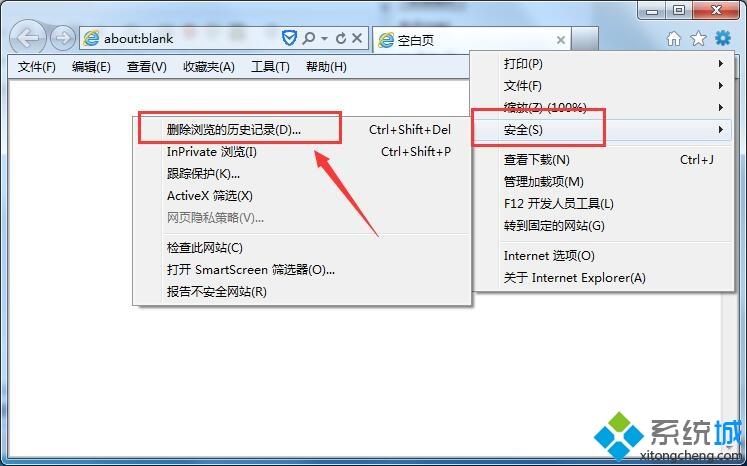
3、在删除浏览器的历史记录窗口中,勾选需要删除的内容,确定并点击【删除】按钮即可。
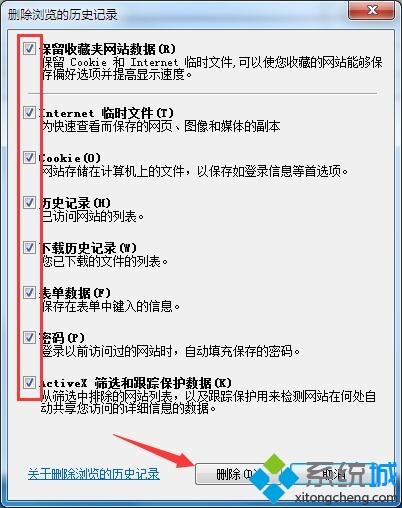
方法二、自动删除记录
1、展开菜单栏中的【工具】菜单,选择“Internet选项”打开;

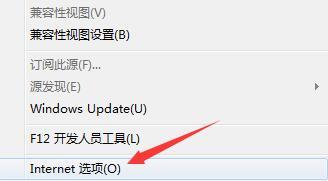
2、勾选浏览历史记录一栏【退出时删除浏览历史记录】选项,点击确定即可。
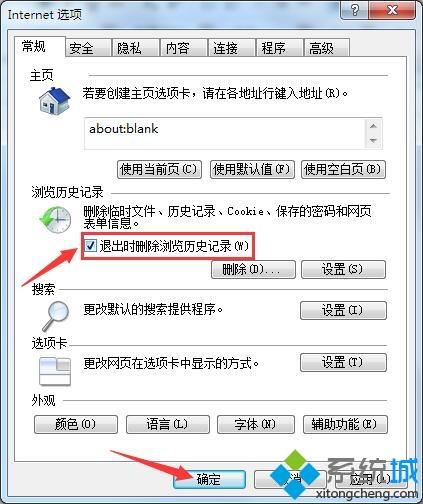
完成以上设置后,用户们每次退出浏览器都会自动删除历史记录,是不是非常方便呢?
我告诉你msdn版权声明:以上内容作者已申请原创保护,未经允许不得转载,侵权必究!授权事宜、对本内容有异议或投诉,敬请联系网站管理员,我们将尽快回复您,谢谢合作!










